Configurar una regla de flujo de trabajo en Salesforce
Los flujos de trabajo en Salesforce son una forma fantástica de automatizar ciertos procesos empresariales. Puede crear una regla y, en función de ciertos criterios que establezca, Salesforce puede hacer varias cosas, como enviar un correo electrónico, crear una tarea o actualizar un campo. En esta publicación de blog, explicaré cómo configurar una regla de flujo de trabajo, usando una de las reglas de Newfangled como ejemplo.
Como puede saber por las publicaciones recientes de blog de Chris Creech, hemos implementado una plataforma de automatización de marketing que se integra y complementa con nuestra implementación de Salesforce.
Seguimos utilizando Salesforce para gestionar las ventas y como nuestro repositorio principal para nuestra base de datos de clientes potenciales y contactos. La automatización del marketing nos ha permitido implementar algunas reglas de puntuación de clientes potenciales bastante sólidas, lo que significa que ahora tenemos una forma de separar a los clientes potenciales calificados sin tener que hacer mucho trabajo manual de nuestra parte.
Las cosas iban muy bien a medida que cosechábamos los nuevos beneficios de la automatización del marketing. Las reglas de puntuación de clientes potenciales empujaban a los clientes potenciales calificados a la parte superior de la lista. Pero faltaba una cosa—notificación automática. Para comprobar estos clientes potenciales «calientes», tuvimos que iniciar sesión en Salesforce o Act-On. Lo que queríamos era una notificación por correo electrónico cuando alguien había alcanzado nuestro umbral de «plomo caliente».
Aunque estoy seguro de que algunas plataformas de automatización de marketing incluyen esta funcionalidad, Act-On no lo hace. Pero no es gran cosa: acabo de iniciar sesión en Salesforce y creé un flujo de trabajo rápido para enviar un correo electrónico.
Una nota antes de profundizar en: Recuerde que, si bien esta publicación de blog se inspiró en una necesidad particular de nuestra empresa de crear un flujo de trabajo muy específico, puede crear flujos de trabajo en Salesforce basados en una actualización de cualquier campo, y hacer que esas reglas activen muchos tipos diferentes de acciones. Además de la regla que describiré aquí, tenemos varias otras reglas de flujo de trabajo que se ejecutan en nuestra organización de Salesforce.
También tenga en cuenta que la funcionalidad de flujo de trabajo es solo una oferta estándar para las ediciones Enterprise e Ilimitadas de Salesforce.
Crear una regla de flujo de trabajo
Un flujo de trabajo en Salesforce es una excelente manera de automatizar los procesos de negocio. Para crear una regla de flujo de trabajo, necesita 2 cosas:
- Criterios que hacen que se ejecute esa regla (en este caso, cuando la puntuación de clientes potenciales de una persona alcanza un número determinado)
- Acciones que se ejecutan cuando un registro coincide con los criterios (en este caso, una alerta de correo electrónico)
Vaya a Su nombre > Setup >> Crear> Flujo de trabajo& Aprobación> Reglas de flujo de trabajo.
Seleccione «Nueva regla de flujo de trabajo» y, a continuación, seleccione el objeto al que desea que se aplique la regla. Nos interesan las pistas.
Nombra tu regla y dale una descripción. Llamé a mi regla «Alerta por correo electrónico de Puntuación Act-On-Lead» y la describí de esta manera: «Envíe una alerta por correo electrónico cuando la puntuación Act-On de un lead exceda de 50.»
A continuación, decida sus criterios de evaluación. Hay 3 opciones aquí.
Salesforce evaluará la regla cuando un registro sea:
1. creado
2. creado, y cada vez que se edita
3. creado, y cada vez que se edita para cumplir con los criterios posteriores.
La primera opción solo comprobará si la regla se aplica cuando se crea el lead, lo que significa que ignorará las actualizaciones de leads existentes. Esto definitivamente no se aplica, ya que queremos que nuestra regla se aplique a los registros existentes.
La segunda opción significa que si se cumplen los criterios de la regla, la regla se ejecutará, pase lo que pase. Digamos que tenemos una pista cuyo puntaje de plomo es mayor que 50. La regla se ejecutará cuando se edite el registro para mostrar que la puntuación de plomo está por encima de 50, pero la regla también se ejecutará cada vez que se edite el registro por cualquier motivo y la puntuación de plomo aún esté por encima de 50. Esto dará lugar a un correo electrónico sobre ese lead, incluso después de que ya se haya determinado que es un lead caliente.
La tercera opción significa que la regla se ejecutará si se crea un nuevo registro que cumpla los criterios, o si se cambia un registro existente de no cumplir los criterios a cumplir los criterios. Esta es la mejor opción para nuestra regla. Si se agrega una pista caliente como un nuevo registro, recibiremos una alerta. Si un registro se actualiza posteriormente para tener una puntuación de clientes potenciales superior a 50, solo recibiremos una alerta una vez que eso ocurra.
A continuación, establezca los criterios de la regla.
Hemos elegido:
- Campo: Puntuación de plomo en acto
- Operador: mayor o igual
- Valor: 50
Puede optar por agregar lógica de filtro aquí, si es necesario. Tal vez en el futuro solo queramos que se expulse un correo electrónico para clientes potenciales que tengan una dirección de correo electrónico en una empresa. Añadiríamos otro criterio que ignora los correos electrónicos de Gmail, Yahoo, etc. y luego agregaríamos lógica de filtro’ Y ‘ para que ambos criterios se cumplan para que la regla se ejecute.
Aquí está nuestra regla terminada:
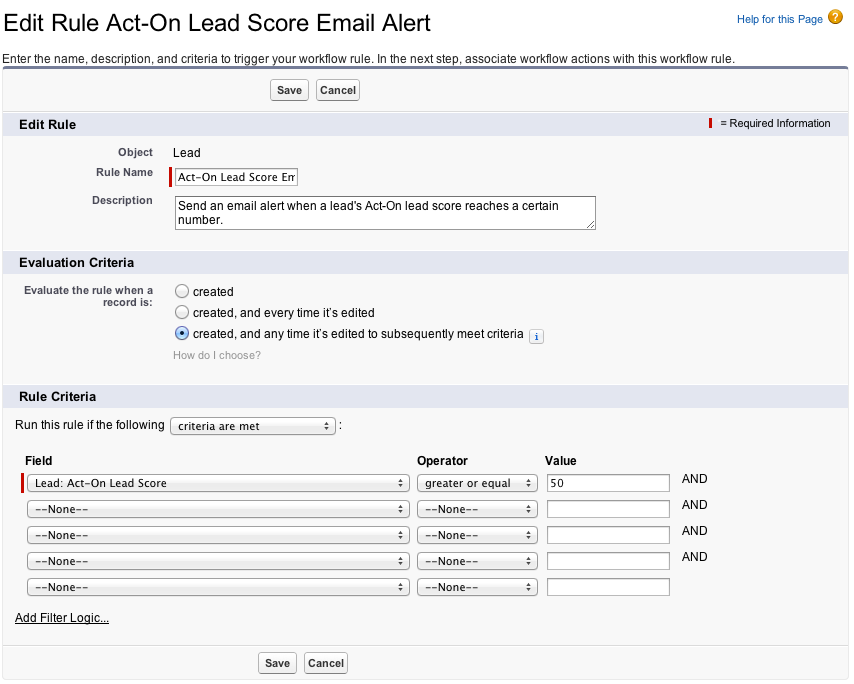
Configurar acciones de flujo de trabajo
Ahora que ha configurado su regla, debe especificar las acciones de flujo de trabajo que la regla activará. En la página de detalles de su regla, habrá una sección llamada «Acciones de flujo de trabajo»: al hacer clic en Editar y, a continuación, Agregar Acción de flujo de trabajo, se le presentará un menú desplegable con las acciones disponibles. No revisaré los detalles de la configuración de cada una de estas acciones específicas, pero he incluido el enlace a la Ayuda de Salesforce & Documento de capacitación para cada una, en caso de que necesite más instrucciones.
- Nueva tarea
- Nueva Alerta de correo electrónico
- Nueva actualización de campo
- Nuevo mensaje saliente (esta acción le permite enviar un mensaje SOAP con valores de campo a un punto final, como un servidor externo)
- Seleccionar Acción existente (esta acción le permite usar acciones de flujo de trabajo que ha creado para que otras reglas de flujo de trabajo o procesos de aprobación se asocien con su nueva regla)
Configurar una alerta de correo electrónico
Describiré brevemente cómo configurar una alerta por correo electrónico, ya que esa es la acción que requiere nuestro escenario.
Antes de seleccionar «Nueva alerta de correo electrónico» en el menú desplegable acción de flujo de trabajo, deberá configurar una plantilla de correo electrónico en Salesforce.
Para hacer esto, vaya a Configuración >Configuración de administración >Plantillas de comunicación > Plantillas de correo electrónico. Haz clic en «Nueva plantilla».’
Elija el tipo de plantilla que desea crear. Hay cuatro tipos de plantillas disponibles:
- Texto
- HTML (con membrete)
- HTML personalizado (sin Membrete)
- Visualforce (Visualforce es un framework de desarrollo nativo de Salesforce, que incluye su propio lenguaje de marcado similar al HTML)
Sobre el cuadro de texto que dice » Paso 2. Plantilla de correo electrónico de texto…’, tenga en cuenta la sección que dice ‘ Campos de fusión disponibles.’En esta sección, puede seleccionar campos de cualquier objeto que se incluya en su plantilla de correo electrónico. Cuando se envíe el correo electrónico, estos campos se reemplazarán con información de los registros designados.
Este es el aspecto de nuestra plantilla de correo electrónico:
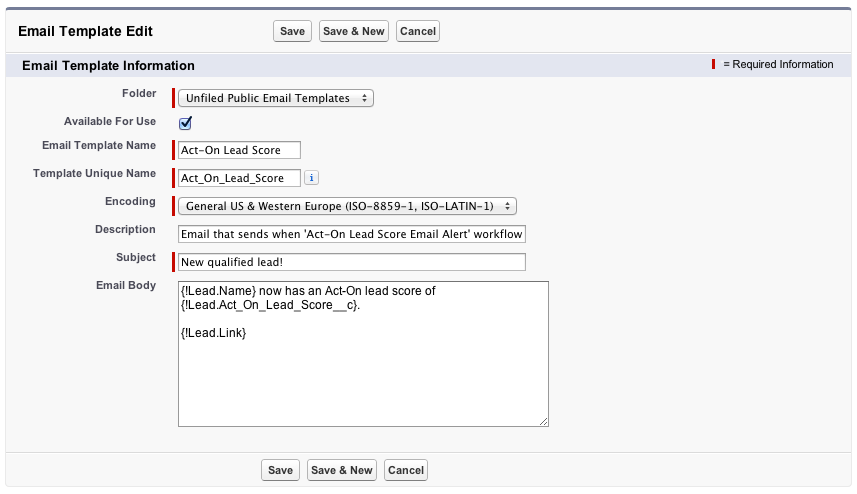
Como puede ver, estamos utilizando campos de combinación para rellenar el correo electrónico con el nombre del lead, la puntuación Act-On Lead y un enlace al registro de lead para que el lector pueda navegar a ese lead desde el correo electrónico.
Una vez configurada la plantilla de correo electrónico, puedes terminar de configurar la acción de tu flujo de trabajo.
Una vez más, vaya a la página de detalles de su regla y, en la sección llamada «Acciones de flujo de trabajo», haga clic en Editar, luego Agregue Acción de flujo de trabajo y seleccione «Nueva plantilla de correo electrónico» en el menú desplegable.
Ingrese una descripción para la alerta de correo electrónico; la nuestra es «nuevo lead calificado».’Elige la plantilla de correo electrónico que configuraste anteriormente. Seleccione uno o más de sus usuarios de Salesforce para recibir el correo electrónico y agregue cualquier dirección de correo electrónico externa adicional que deba recibir la alerta al campo «Correos electrónicos adicionales». Elige tu Dirección de correo electrónico de Remitente y, a continuación, pulsa Guardar.
Activar la regla de flujo de trabajo
El último paso del proceso es activar la regla. En la página de destino de Reglas de flujo de trabajo, busca el nombre de tu nueva regla. A la izquierda, debe haber tres enlaces: ‘Edit | Del / Activate.¡ Haz clic en Activar y listo!